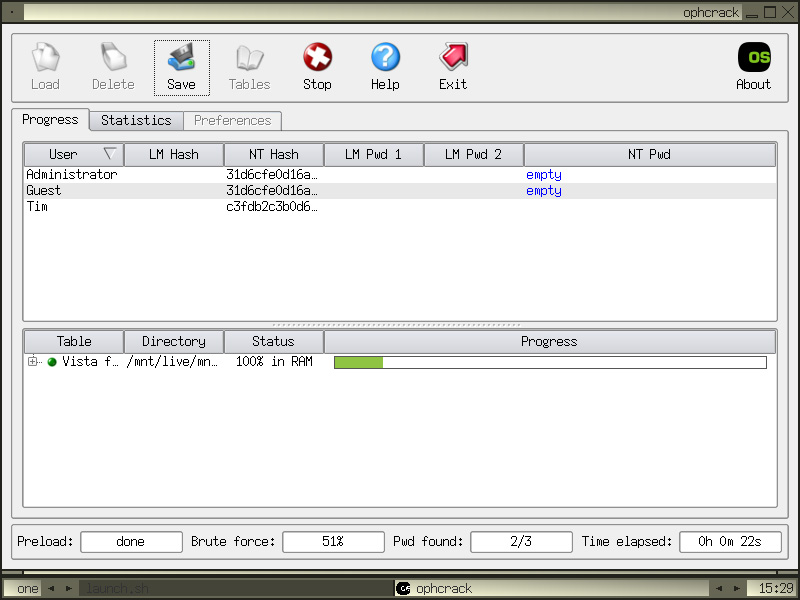En computación es un administrador o gestor de arranque múltiple, desarrollado por el proyecto GNU, derivado del GRand Unified Bootloader (GRUB; en español: Gran Gestor de Arranque Unificado), que se usa comúnmente para iniciar uno de dos o más sistemas operativos instalados en un mismo computador.
Se usa principalmente en sistemas operativos GNU/Linux. El Sistema Operativo Solaris ha usado GRUB como gestor de arranque en sistemas x86 desde la revisión 10 1/06.
Pues hoy vamos a personalizarlo, para que no sea tan soso ese fondo negro y esas letras blancas tan grandes que ofenden a la vista. En los repositorios de ubuntu, estan disponibles algunas imagenes para que lo cambiemos ( pero seguro que despues de verlas no las teneis en cuenta ), pero podeis descargarlas escribiendo esto en un terminal:
sudo apt-get install grub2-splashimages
despues de instalarlas, las teneis disponibles en /usr/share/images/grub/. Pero si queremos usar una propia, hay que tener algunas cosas en cuenta. Lo primero es pensar si queremos cambiar la resolucion del Grub, porque asi sabremos de que tamaño tendremos que poner la imagen que queremos que aparezca, siempre y cuando no sea mayor a la resolucion maxima de nuestra pantalla. Este parametro se puede cambiar escribiendo en un terminal:
sudo gedit /etc/grub.d/00_header
y buscando la linea siguiente donde la resolucion seria 640x480, y cambiandola a nuestra resolucion
if [ "x${GRUB_GFXMODE}" = "x" ] ; then GRUB_GFXMODE=640x480 ; fi
Una vez hecho esto, solo tenemos que meternos al meollo de la cuestion. El grub solo admite imagenes en PNG y TGA, por lo cual si no tenemos ninguna en estos formatos que valla con nuestra pantalla podemos editarla usando por ejemplo Gimp para ajustarla a nuestras necesidades. Despues tan solo tenemos que copiar la imagen a donde le corresponde usando:
sudo cp nuestra_imagen.png /usr/share/images/grub
y ahora entrariamos al fichero de configuracion del grub:
sudo gedit /etc/grub.d/05_debian_theme
donde tenemos que buscar la siguiente linea:
for i in {/boot/grub,/usr/share/images/desktop-base}/moreblue-orbit-grub.{png,tga} ; do
y cambiar moreblue-orbit-grub.{png,tga} por el nombre de nuestra imagen y despues, si todo ha ido bien, abrimos otro terminal, y escribimos lo siguiente para efectuar los cambios a nuestro grub:
sudo update-grub2y ya tendriamos nuestro grub mas o menos como este al inicio de nuestro sistema.

pero se nos presenta un problema, si pones un fondo claro no se distinguen bien las letras y entonces seria una putada, pero todo tiene solucion menos los fallos de seguridad de windows :-).
podemos buscar en el archivo
/etc/grub.d/05_debian_theme que hemos abierto anteriormente y buscamos algo asi:
### BEGIN /etc/grub.d/05_debian_theme ###
insmod tga
if background_image (hd0,2)/usr/share/images/grub/Windbuchencom.tga ; then
set color_normal=black/black
set color_highlight=magenta/black
else
set menu_color_normal=cyan/blue
set menu_color_highlight=white/blue
fi
### END /etc/grub.d/05_debian_theme ###lo resaltado en amarillo seria lo que tendriamos que modificar, pero para poneroslo mas facil os pongo una tabla de colores con los cuales los podeis hacer solo remplazando el nombre:
| white | blue | magenta | cyan |
| light-gray | yellow | red | light-magenta |
| dark-gray | green | light-blue | light-red |
| black | light-cyan | light-green | brown |
y tan solo nos queda jugar con los colores para que nuestras fuentes tengan un color que le valla al fondo.



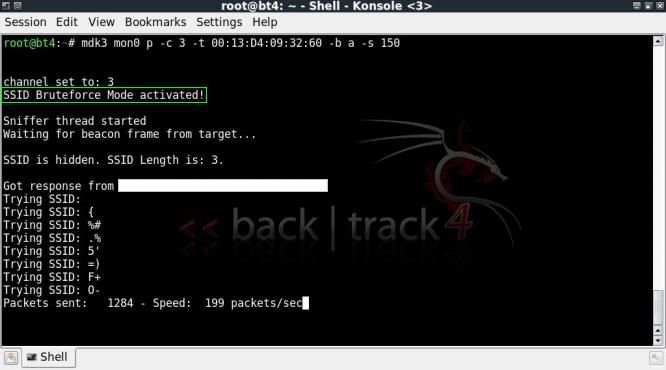
 Informacion recopilada de http://www.nhutdm.com/ , A day with tape y ASPj's
Informacion recopilada de http://www.nhutdm.com/ , A day with tape y ASPj's![[] UbuntuSaurio []](https://blogger.googleusercontent.com/img/b/R29vZ2xl/AVvXsEjze-YSwuD1uhq-em87oHfxK19K-G9OWkst6732hKNJPXzAMIfPmvAOgjY7_VniPnxEKeEq9PxQasUJwztgjsIWACLRpt2jCphRht-tjVqWQ-_y60H1F470lZP-ukyJU8Zjx3aySvR63j0/s1600/51775_1690001887868_1172350708_1922734_7859213_o.jpg)